Link rapidi
- Aggiungi i comandi utilizzati di frequente alla barra di accesso rapido
- Aggiungi il collegamento desiderato nell'elenco di correzione automatica
- Traduci il testo correttamente in Microsoft Word < /li>
- Utilizza lo strumento Spike per tagliare e incollare più blocchi
- Confronta due versioni di un documento
- Converti testo in tabella e viceversa
Concetti chiave
- Aggiungi i comandi utilizzati di frequente alla barra di accesso rapido. Vai a File > Opzioni > Barra degli strumenti di accesso rapido. Scegli il comando, fai clic su "Aggiungi >>," quindi “OK”.
- Aggiungi voci di scelta rapida per parole o righe lunghe all'elenco di correzione automatica. Word sostituirà la scorciatoia con il testo completo durante la digitazione.
- Per spostare molto testo, prova lo strumento Spike di Word. Taglia o copia più blocchi di testo, quindi incollali dove preferisci.
Non importa da quanto tempo utilizzi Microsoft Word, potrebbero esserci ancora alcune funzionalità che non hai ancora esplorato. Ecco uno sguardo ad alcune funzionalità meno conosciute di Microsoft Word che possono migliorare la tua efficienza e aiutarti a risparmiare tempo.
Aggiungi i comandi utilizzati di frequente alla barra di accesso rapido
La barra di accesso rapido, che si trova in alto- a sinistra dello schermo e con comandi come Salva, Annulla e Ripeti, ti consente di eseguire rapidamente attività comuni. Puoi aggiungere più comandi a questa barra degli strumenti per rendere il tuo flusso di lavoro ancora più efficiente. Ad esempio, se inserisci frequentemente immagini nei documenti, puoi aggiungere un pulsante "Inserisci immagine" comando.
Per aggiungere un comando alla barra di accesso rapido, apri la scheda "File" nell'angolo in alto a sinistra e seleziona "Opzioni" Vai alla "Barra degli strumenti di accesso rapido" seleziona il comando che desideri aggiungere dall'elenco a sinistra, fai clic sul pulsante "Aggiungi >>" pulsante, quindi confermare facendo clic su “OK”. Questo aggiungerà il comando scelto alla barra degli strumenti.
La funzione di correzione automatica corregge automaticamente qualsiasi errore di ortografia commesso in Microsoft Word. Ma sapevi che puoi anche aggiungere una correzione personalizzata per un collegamento nell'elenco di correzione automatica? Ad esempio, se digiti spesso un nome commerciale lungo, puoi aggiungerne una voce. Quindi, ogni volta che digiti quella scorciatoia, la correzione automatica la sostituirà con il testo assegnato. Per aggiungere una scorciatoia personalizzata all'elenco di correzione automatica, vai alla scheda "File" in alto a sinistra e seleziona "Opzioni" Quindi, vai alla sezione "Proofing" sulla sinistra e fai clic sulla scheda "Opzioni di correzione automatica" pulsante a destra. Quindi, digita la scorciatoia desiderata nel campo "Sostituisci" casella e inserisci la parola o la riga intera nella casella "Con" scatola. Infine, fai clic su “OK” per salvare le modifiche. Ora, ogni volta che digiti la scorciatoia che hai assegnato, Microsoft Word la sostituirà automaticamente con la parola più lunga che hai aggiunto. Microsoft Word viene fornito con un comodo strumento di traduzione. Ti consente di tradurre un documento da una lingua straniera nella tua lingua madre o di convertirlo nella lingua della persona con cui condividi il documento. Puoi anche tradurre sezioni specifiche all'interno di un documento Word e sostituire il testo con la versione tradotta con un solo clic. Per utilizzare lo strumento di traduzione, apri il documento in Microsoft Word, vai alla sezione "Revisione" e fai clic su Traduci > Traduci la selezione. Scegli le lingue da e verso le quali desideri tradurre e Word gestirà il resto automaticamente. Se desideri sostituire il testo originale con la versione tradotta, fai clic su "Inserisci" Per tradurre un intero documento, vai alla sezione "Documento" , seleziona la lingua corrente del documento, scegli la lingua in cui desideri tradurlo, quindi fai clic su "Traduci". Spike, una funzionalità estesa degli appunti, ti consente di tagliare o copiare più blocchi di testo o contenuto da un documento e incollarli altrove, sia all'interno dello stesso documento che in un altro documento Word. Questa funzionalità è particolarmente utile per estrarre informazioni specifiche da un documento Word, poiché consente di tagliare o copiare blocchi e incollarli in una volta sola. Per riposizionare il contenuto utilizzando lo strumento Spike, seleziona la prima parte del testo che desideri tagliare o copiare, quindi premi CTRL+F3 (o CMD+F3 su Mac). Ripeti questa procedura per ogni parte aggiuntiva del testo che desideri tagliare o copiare. Dopo aver copiato (o tagliato) tutto il contenuto desiderato, vai al punto in cui desideri incollarlo e premi CTRL+Maiusc+F3 (o CMD+Maiusc+F3 su Mac). Microsoft Word offre un comodo strumento Confronta, che permette di confrontare due versioni di un documento e rivedere le modifiche apportate nella versione rivista rispetto all'originale. Evidenzia le modifiche assegnando colori diversi ai diversi autori e, se gli autori hanno aggiunto i loro nomi, puoi facilmente identificare chi ha apportato ciascuna modifica. Per utilizzare questa funzione, vai alla sezione "Revisione" fare clic sulla scheda "Confronta" menu a discesa e seleziona "Confronta…." < strong class="an-zone-tag-top ad-zone-advertising-tag"> Quindi, fai clic sull'icona Sfoglia per scegliere i documenti originali e revisionati, quindi fai clic su “OK”. Word mostrerà le modifiche apportate dagli autori nella barra laterale di sinistra, le modifiche nel riquadro centrale e il documento originale senza alcuna modifica sul lato destro. Puoi facilmente vedere sia la versione originale che quella rivista del documento, insieme a tutte le modifiche apportate dai diversi autori, in un'unica visualizzazione. Microsoft Word semplifica il processo di conversione del testo in tabelle e viceversa. Se disponi di contenuti che desideri presentare in formato tabellare ma preferisci non inserire manualmente ciascun elemento nei singoli campi, la funzione di conversione del testo in tabella ti consente di convertire i dati in una tabella con un solo clic. Allo stesso modo, se hai dei dati organizzati in una tabella e desideri convertirli in testo senza copiare e incollare manualmente ogni voce, la funzione di conversione da tabella a testo è al tuo servizio. Per trasformare il testo in una tabella, evidenzia il testo che desideri convertire e poi vai alla sezione "Inserisci" scheda. Da lì, fai clic sul pulsante "Tabella" menu a discesa e seleziona “Converti testo in tabella”. Per convertire il testo in una tabella, ogni voce deve essere separata da una virgola; in caso contrario, la conversione non funzionerà correttamente. Per convertire una tabella in testo, vai in qualsiasi cella all'interno della tabella, vai alla scheda "Layout" scheda, individua la scheda "Converti in testo" opzione e fare clic su di essa. Infine, conferma la tua scelta facendo clic su “OK”. Queste sono alcune funzionalità di Microsoft Word che possono migliorare la tua produttività e semplificare attività complesse. Se non hai ancora sperimentato queste funzionalità, vale la pena provarle. Se hai già familiarità con la maggior parte di essi, esplora altri suggerimenti e trucchi di Microsoft Word per semplificare ulteriormente il tuo flusso di lavoro e risparmiare tempo in ufficio. 
Aggiungi il collegamento desiderato nell'elenco di correzione automatica

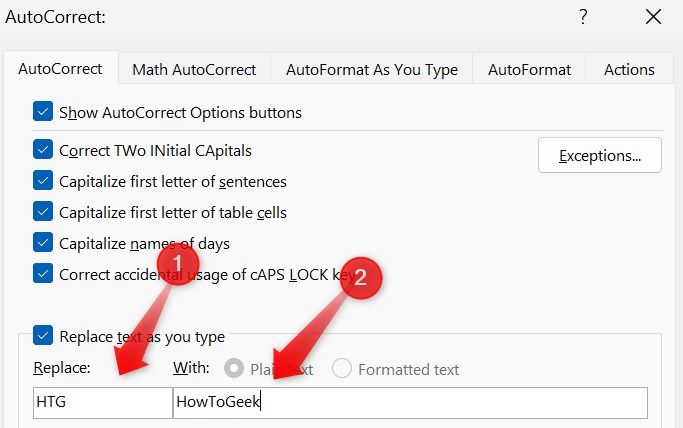
Traduci il testo correttamente in Microsoft Word
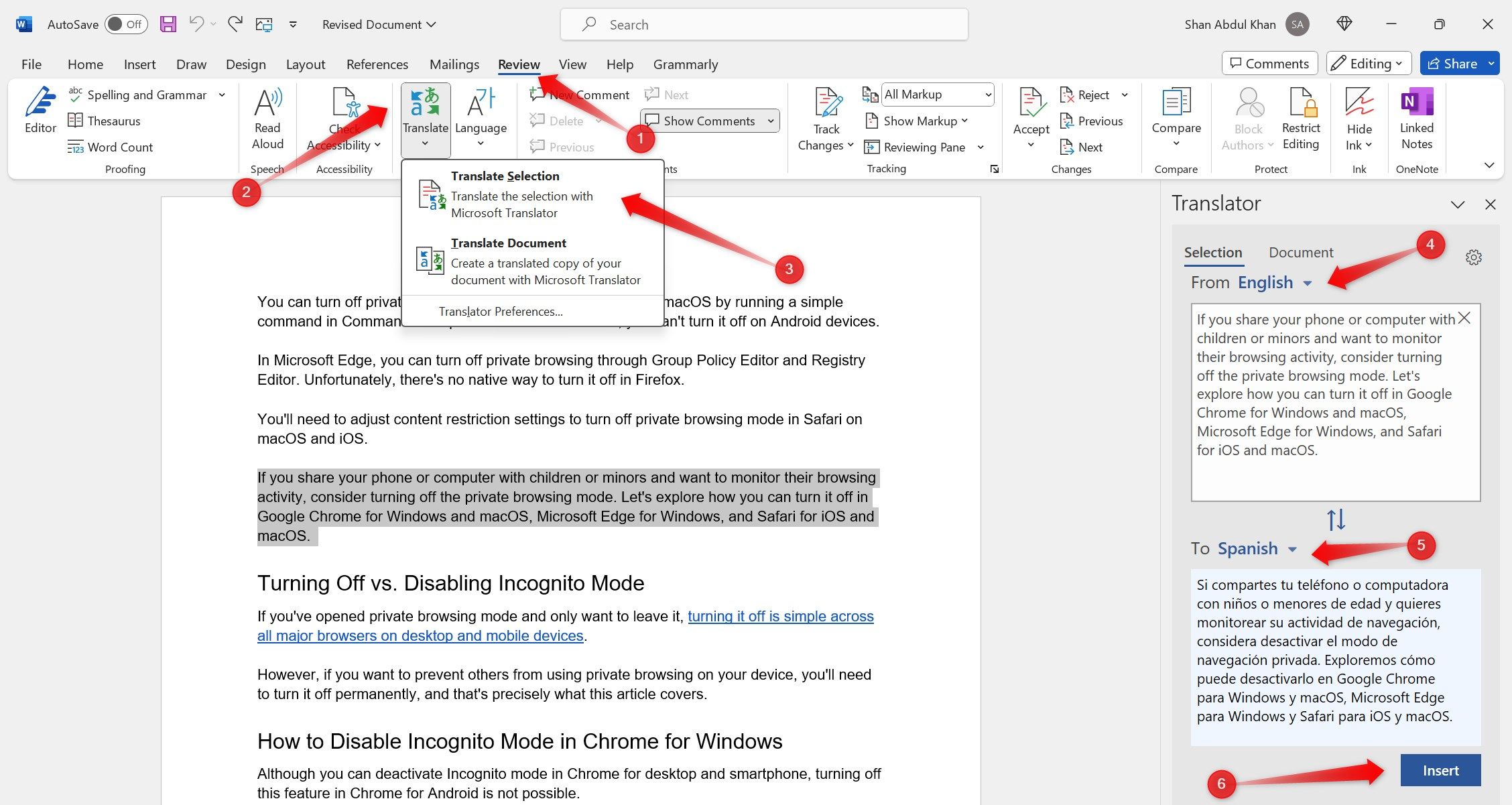

Utilizza lo strumento Spike per tagliare e incollare più blocchi
Confronta due versioni di un documento
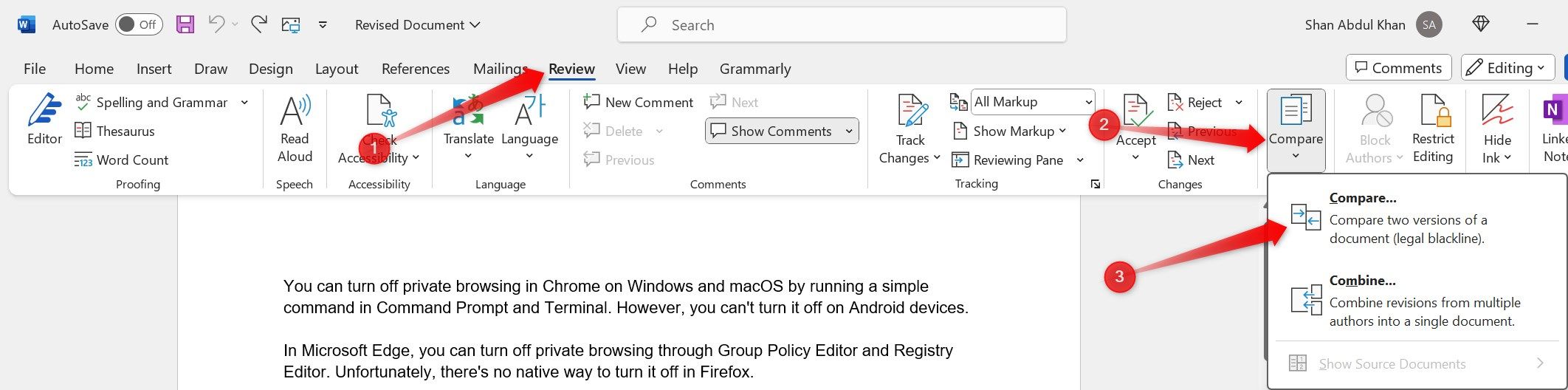

Converti testo in tabella e viceversa


Leave a Reply
You must be logged in to post a comment.